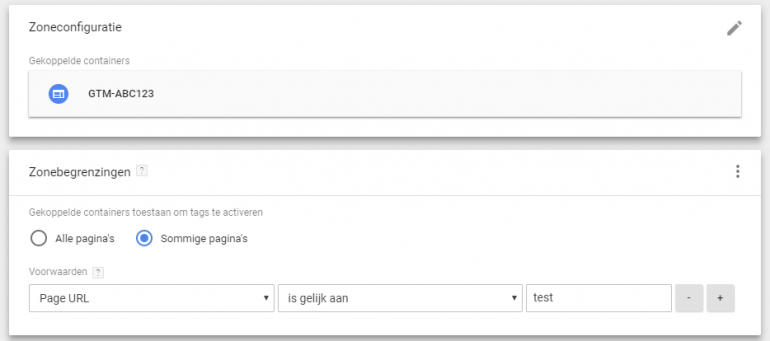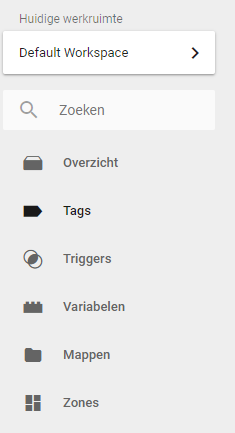Zones, de nieuwe functie in Google Tag Manager
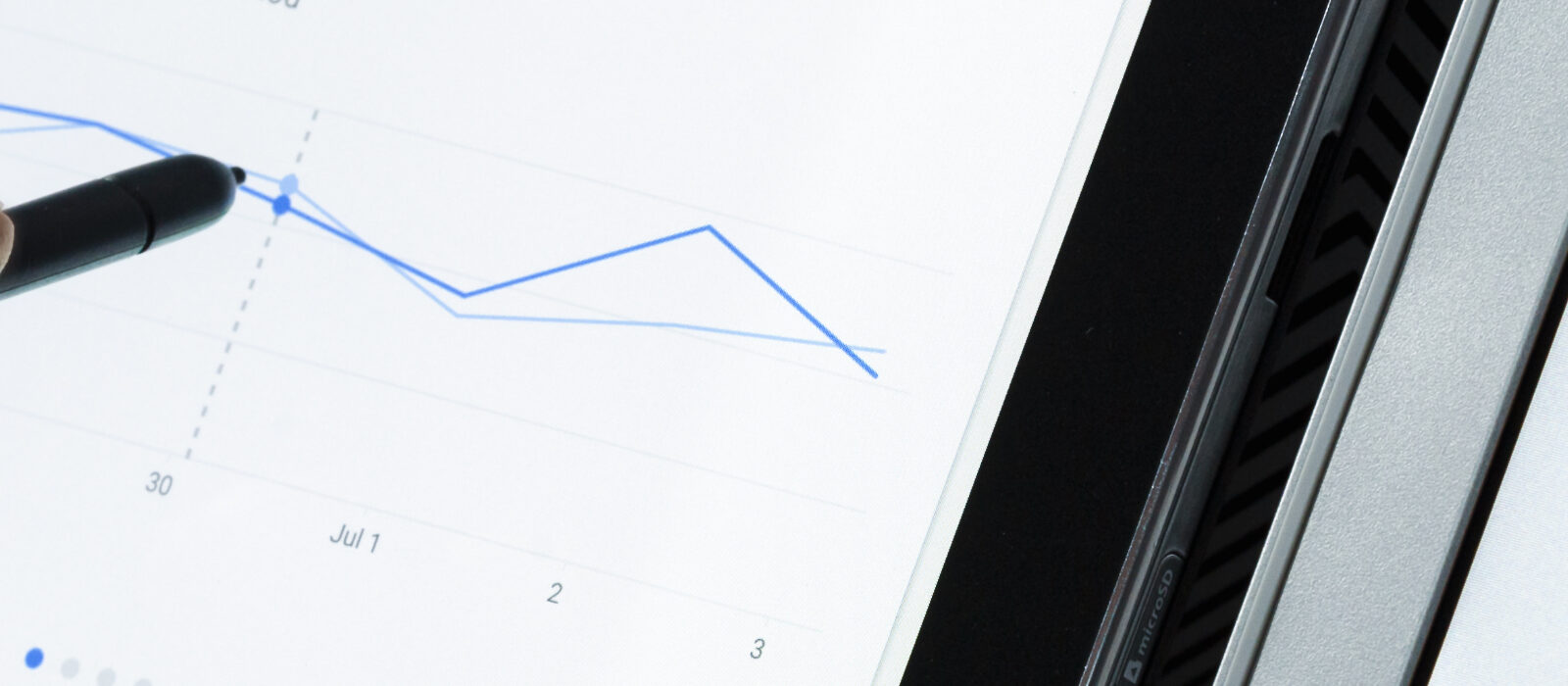
Maak jij al gebruik van Google Tag Manager (GTM)? Of ga je het misschien in de toekomst gebruiken? GTM heeft een nieuwe functie waarbij je GTM-containers in elkaar kunt plaatsen. De nieuw ontstane container wordt dan ‘Zone’ genoemd. Zones zijn specifiek bedoeld om tegemoet te komen aan de behoeften van organisaties met meerdere webproperties, subdomeinen en afdelingen met een goedgevulde GTM-container.
Je kunt met het gebruik van Zones teams, afdelingen of externe partijen toegang geven tags op je website te publiceren. Zones zijn op dit moment alleen nog aan te maken in Google Tag Manager 360, dat deel uitmaakt van Google Analytics 360 Suite.
In dit blog zal ik dieper in gaan op de volgende vragen:
- Wat zijn Zones?
- Wanneer zijn Zones relevant?
- Hoe stel je Zones in?
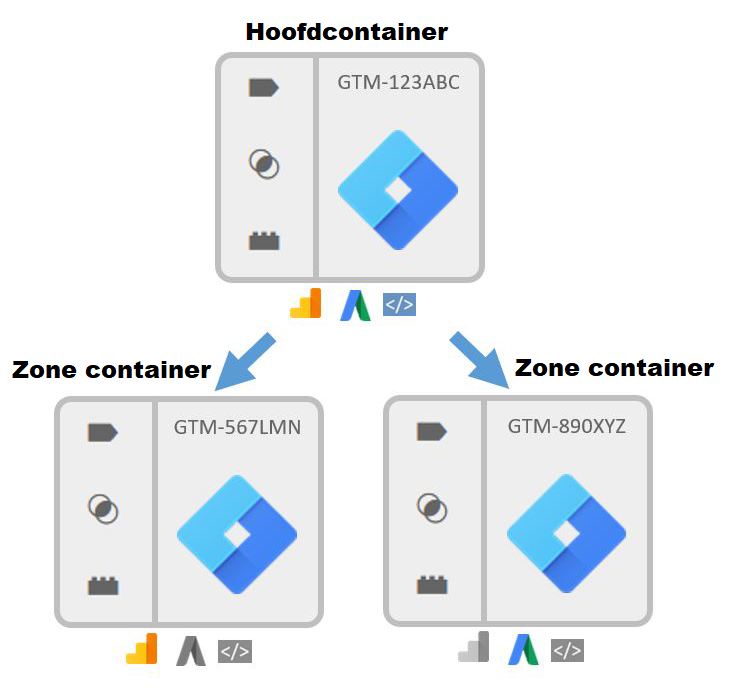 Wat is een Zone?
Wat is een Zone?
Een Zone is simpelweg een GTM-container in een GTM-container. De Zone-functie maakt het mogelijk om containers op te roepen zonder dat je het script op de website plaatst. Het enige wat je nodig hebt is het ID van de gewenste GTM-container. Door het instellen van een zonebegrenzing (regels) bepaal je waar deze wordt afgevuurd, net zoals je een trigger op een tag instelt.
Zones kun je gebruiken om meerdere GTM-containers tegelijkertijd op de website in te laden, aan de hand van bepaalde triggers. Het is hierbij niet nodig om het gehele GTM-script in de broncode voor elke GTM-container te plaatsen. Dit wordt door de hoofdcontainer afgehandeld.
Als je GTM 360 opent, vind je aan de linkerkant het menu. Onder mappen (folders) vind je Zones.
Wanneer zijn Zones relevant?
Zones zijn niet per se relevant voor iedereen. Ze zijn bedoeld om problemen van technische of organisatorische aard op te lossen. Heb je een kleinere organisatie, met bijvoorbeeld één team? Dan zijn Zones niet nodig. Aan de hand van onderstaande voorbeelden kun je zelf bepalen of het gebruik van Zones relevant is voor jouw organisatie.
- De GTM-container zit overvol met tags, triggers en variabelen, waarvan eigenlijk niet alles op elke pagina geladen hoeft te worden.
- De website maakt gebruik van meerdere (sub)domeinen.
- Er zijn meerdere (marketing)teams, partners, agentschappen, enzovoorts betrokken bij het onderhoud van de GTM-container. Eigenlijk zou niet iedereen overal dezelfde rechten moeten hebben – en zeker niet de rechten om tags te publiceren.
- Er is behoefte om meerdere GTM-containers op één of meerdere websites te gebruiken.
- We willen verschillende soorten pixels splitsen om zo onze website gemakkelijk GDPR-proof te maken. Zones kunnen hierbij helpen.
- Je hebt een hoofddomein waarbij de URL naar meerdere landen verwijst, zoals ‘/nl/’, ‘/en/’ of ‘/de/’. Je maakt hiervoor één hoofdcontainer aan. Voor elk land maak je daarbij een aparte GTM-container aan. Op deze manier kan elke afdeling (elk land) in zijn eigen GTM-container werken zonder dat iedereen tegelijkertijd in de hoofdcontainer werkt. Hierdoor behoud je multinationale controle over alle containers. En lokaal hebben verschillende landen controle op hun eigen container.
Hoe stel je Zones in?
Als je een GTM-container hebt met meer dan 400 tags, is het handig om die op te splitsen. Het is niet nodig om alles op elke pagina af te vuren. Je kunt hierbij denken aan losse GTM-containers voor de bestelstraat of voor bijvoorbeeld de klantenservicepagina.
Instellen van GDPR en consent
Je hebt één hoofdcontainer en maakt voor elk cookie consent-type (bijvoorbeeld marketing, preferences, of statistics) een eigen GTM-container aan. In deze GTM-containers plaats je de benodigde tags, triggers en variabelen. Deze worden afgevuurd aan de hand van de cookie consent-keuze in de cookiebar.
Instellen van een Zone
Het aanmaken van Zones en inrichten van de Zone-begrenzingen en typebeperkingen is vrij eenvoudig. Alles wordt in de volgende stappen duidelijker.
Ga eerst naar het mapje ‘Zones’ en klik op ‘nieuw’.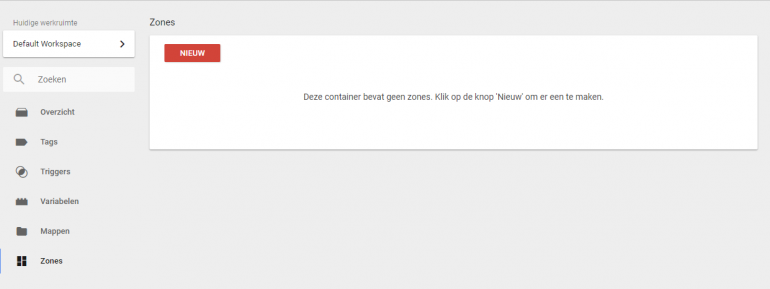
Je krijgt nu het volgende scherm, waar je kunt kiezen tussen 3 opties:
- Zone-configuratie
- Zone-begrenzingen
- Typebeperkingen
Hieronder bespreek ik ze alle 3 wat uitgebreider.
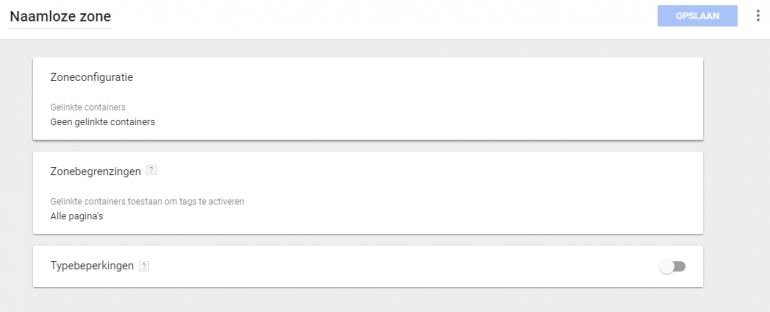 1. Zone-configuratie
1. Zone-configuratie
Kies een container die je wil koppelen via Zone-configuratie. Klik vervolgens op het plusteken of de grote grijze balk om een GTM-container ID in te vullen. Je kunt daarnaast de container een naam geven (niet verplicht). Om meer overzicht te behouden, adviseer ik wel om alle toegevoegde containers onder één en hetzelfde account te houden. Hierdoor heb je altijd toegang tot alle containers.
2. Zone-begrenzingen
Bij Zone-begrenzingen kun je aangeven waar de GTM-container geladen wordt op de website. Dit kan bijvoorbeeld op alle pagina’s zijn, of op een beperkt aantal pagina’s. Als je kiest voor een beperkt aantal pagina’s, kun je gebruikmaken van vaste variabelen of custom variabelen.
Het is ook mogelijk om bij zonebegrenzingen aan te geven wanneer een zone gedeactiveerd wordt. Met andere woorden: niet gevuurd wordt.
3. Typebeperkingen
Bij typebeperkingen is het mogelijk om rechten van de GTM-container aan te passen. Je bepaalt hierbij wat wel en wat niet geplaatst mag worden op basis van tags, triggers en variabelen. Besluit je om de rechten te beperken? Dan kun je typebeperkingen aanvinken (zie afbeelding hieronder).
Typebeperkingen kun je gebruiken om ervoor te zorgen dat bepaalde tagtypen niet gebruikt kunnen worden in de Zone. Dat kan bijvoorbeeld handig zijn als je in de hoofdcontainer een Facebook-pixel plaatst. In dit geval is het niet nodig om in de Zone-containers ook een Facebook-pixel te plaatsen met hetzelfde ID. Het is wel mogelijk om deze pixels in de Zone-containers aan te maken, maar ze zullen niet werken.
In het voorbeeld hieronder zijn alle scripts iframe-tagtypen niet mogelijk.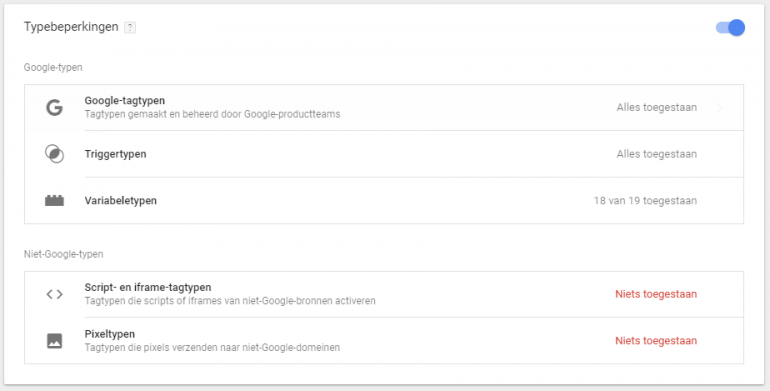
Vergeet niet de hoofdcontainer te publiceren zodat de Zone live staat!
Heb je een nieuwe (nog niet bestaande) container toegevoegd? Dan is de laatste stap het toevoegen van gebruikers en hun rechten. Is het al een bestaande container? Dan hoef je niets meer aan te passen.
Meer lezen over Google Tag Manager Zones?
Google leert je op deze pagina meer over het opzetten van Zones. Simo Ahava biedt daarbij ook hulp bij het instellen van Zones.
Structuur en orde
Kortom: Zones zijn een zeer geschikt middel om structuur en orde te scheppen in het tagmanagement.
Wij hebben Zones nu ingezet voor 3 verschillende doeleinden, namelijk multinationale sites, het opknippen van containers voor snelheid en structuur en het instellen van GDPR en consent. Natuurlijk zijn er nog meerdere mogelijkheden om Zones in te zetten. Ik ben heel erg benieuwd om te horen hoe jij ermee omgaat.